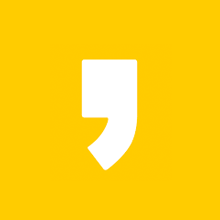인터넷등기소 열람 및 발급 초간단 방법

안녕하세요. 블루라인입니다. 얼마 전에 직장 동료가 창원에서 근무하는데 직장 가까운 곳으로 집을 얻으려고 알아보던 중에 보증금을 걸고 월세를 내는 조건으로 계약을 하려고 했습니다. 계약하기 전에 중요한 뭔가를 해야할 일이 있다고 하더라구요. 그것은 바로 '부동산 등기 확인'이었습니다. 부동산 등기라고 하면 흔히 말해 등기부등본을 의미합니다.
정식 명칭은 등기사항전부(또는 일부)증명서라고 합니다. 오늘은 인터넷으로 부동산 등기를 열람하시거나 발급할 수 있는 방법에 대해서 다뤄볼까 합니다. 여기서 말하는 '부동산 등기', '등기부등본', '등기사항 전부증명서' 이 세가지 모두는 동일한 것이니 헷갈리지 마세요.
▶STEP 1
인터넷 포털사이트를 이용해서 검색하실 때는 검색창에 '인터넷 등기소'라고 입력하시고 접속해 들어가시면 됩니다. 인터넷 등기소를 원활히 이용하시려면 먼저 홈페이지에서 가입이 필수입니다. 처음 이용하시는 분들은 번거롭더라도 반드시 회원가입을 먼저 해주시고 그 다음에 로그인 하시면 됩니다.
(※여기서 주의할 점은 접속 하실 때 마이크로 소프트의 인터넷 익스플로러로 접속하시길 추천드립니다.)

처음에 접속하시면 인터넷 등기소를 이용하는데 필요한 보안 프로그램을 설치하셔야 한다고 하네요. 조금 귀찮고 시간이 걸리더라도 설치하는데는 몇 분 걸리지 않기 때문에 조금만 인내 하시길 바래요.

아래의 회원가입 화면입니다. 차분하게 공란에 기입하면서 가입을 해봅시다.
▶STEP 2
로그인을 하셨으면 제가 표시한 부분으로 커서를 움직이셔서 '열람하기'를 클릭하시면 됩니다. 만약에 발급을 원하시면 '발급하기'를 클릭하시면 됩니다.
▶STEP 3
'열람하기'를 클릭하셔도 인터넷 등기소를 처음 이용하시거나 노트북 세팅을 만약 다시 하신 경우에는 아래 화면처럼 각 종 보안프로그램 설치를 위한 페이지로 이동이 됩니다. 별다른 것은 없습니다. 그냥 천천히 설치 하시면 됩니다. 물어보실 때마다 '설치', '예', '동의'를 순서에 따라서 눌러 주시면 간단하게 진행이 됩니다.
▶STEP 4
이제 드디어 '열람하기'화면입니다. 열람을 하고자 하는 부동산의 주소를 입력하시면 됩니다. 참으로 간단하죠?
▶STEP 5
제가 이해를 좀 더 돕기 위해서 예를들어서 설명 드리겠습니다. 알아볼 부동산은 '주택 투룸'이며 '소재지번' 주소로 검색을 해보겠습니다. 투룸은 '건물'로 분류가 됩니다. 아래의 화면처럼 부동산 구분을 '건물'로 선택하고 해당 주택의 소재지번 주소를 입력 합니다. 그리고 자세한 시/도 또는 리/동으로 입력을 합니다. 그리고 '검색'을 클릭해 주세요.
▶STEP 6
해당 부동산의 주소가 정확하게 기입이 되었다면 하단에 검색하신 결과가 나옵니다. 선택 버튼을 클릭하시고 다음으로 넘어가시면 됩니다.
▶STEP 7
하단에서 등기기록 유형을 선택하실 수 있습니다. '전부', '일부'에서 전체 소유 현황 및 지분만을 표시하는 등의 선택과 '말소사항포함', '현재유효사항'여부를 선택하실 수 있습니다.
'말소사항'은 이미 말소가 되어서 현재는 효력이 없는 내용들이라고 생각하시면 됩니다. 대개는 '전부', '현재유효사항'유형을 많이 선택 합니다. 등기 유형 선택 후 '다음'버튼을 클릭하시면 됩니다.
▶STEP 8
소유자 또는 기타 권리자의 주민등록번호 공개여부를 선택합니다. '다음'버튼을 누리시면 결제 단계로 이동합니다.
▶STEP 9
이제 결제만 하시면 해당하는 부동산의 등기를 열람하실 수 있습니다. '결제'버튼을 한번 클릭해 보겠습니다.
▶STEP 10
결제수단은 여러분들께서 편하신걸로 선택하면 되고, '완료'버튼을 눌러주시면 결제 수단에 해당하는 별도의 결제 화면이 나오게 됩니다. 열람수수료, 발급수수료가 각각 차이가 있으니 미리 확인해 보세요.
▶STEP 11
아래는 결제가 완료된 화면입니다. 제가 표시한 부분에 '열람'버튼을 클릭하시면 부동산 등기화면이 나오게 됩니다.
▶STEP 12
열람한 부동산 등기가 나올텐데, 별도의 뷰어프로그램이 나오게 됩니다. 출력도 가능하니 프린터가 있으시면 출력해 보세요.
▶STEP 13
재열람을 하고자 하실 때는 왼쪽메뉴에 있는 '재열람하기'를 눌러 주세요. 해당 부동산 등기의 최초 열람 후 1시간 동안은 별도 요금 재결제나 횟수 제한 없이 재열람이 얼마든지 가능합니다.
▶STEP 14
마지막으로 등기 발급 방법은 열람 방법과 동일 합니다.
인터넷등기소 열람&발급 방법을 마무리 하며...

긴 글 읽어 주셔서 감사합니다. 부동산 등기 열람 및 발급은 이런 방식과 절차대로 진행이 됩니다. 시간을 조금만 투자하셔서 차근 차근 따라하시면 쉽게 읽히실거라 생각이 됩니다. 부동산 외에 법인등기도 같은 방법으로 열람, 발급이 가능하기 때문에 필요하실 때 해보시면 좋겠습니다.
추천글
[스마트한 생활정보] - 차량계기판 경고등 불 들어오는 이유 혹시 아세요?
[스마트한 생활정보] - 휴학증명서 인터넷 발급, 정말 쉽게 따라하기!!
[스마트한 생활정보] - 모바일팩스로 무료팩스 보내기 간단 정리!!
[스마트한 생활정보] - 팩스 보낼 수 있는 곳, 이렇게 간단할 수가!!
[스마트한 생활정보] - 토지이용계획확인원 무료열람 하는 방법, 엄청 쉬워요!!!
[스마트한 생활정보] - 최종학력증명서 인터넷발급 방법 이거 하나면 충분~!!!